iPhone et iPad : agrandir la taille des textes

Cela pourra aider les déficients visuels, malvoyants ou simplement celles et ceux dont la vue a baissé avec l’âge. Un iPhone et un iPad sont des appareils simples et faciles à utiliser, mais la taille des textes par défaut est peut-être trop petite pour votre confort de lecture. Il y a bien sûr des options pour configurer l’ergonomie et l’accessibilité des smartphones et tablettes Apple afin d’afficher des textes en plus grande taille.
Ce tutoriel montre comment agrandir (ou rétrécir) la taille des textes sur iPhone et iPad, pour arriver à mieux lire sur le téléphone et la tablette d’Apple. Le système iOS propose ces paramètres depuis de nombreuses années, ce guide convient donc à la majorité des iPhone et iPad.
Agrandir la taille des textes à l’écran sur iPhone et iPad
1. Ouvrir les Réglages par l’icône du même nom :

2. Dans le menu de gauche, trouver et appuyer sur « Luminosité et affichage » :
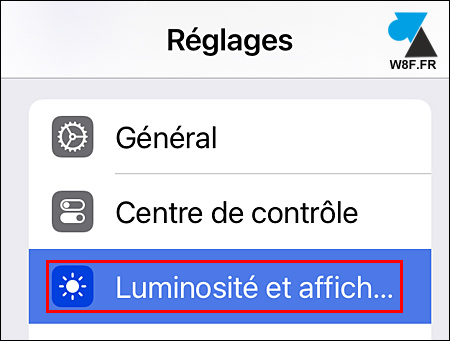
3. Aller sur « Taille du texte » :
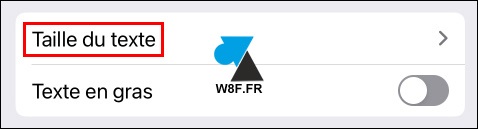
4. Déplacer la ‘boule’ vers la droite pour agrandir la taille des textes, ou vers la gauche pour la réduire. Un aperçu est immédiatement proposé pour essayer de lire :
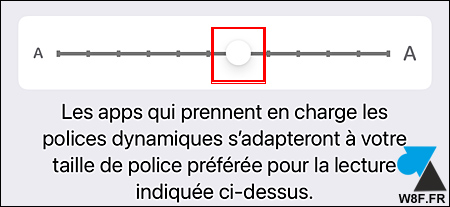
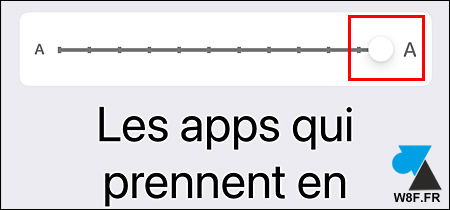
5. Revenir en arrière avec « Retour » (ou appuyer à nouveau sur le menu « Luminosité et affichage ») :

6. Tous les textes sont dorénavant plus grands. On peut encore accentuer la lecture en activant la ligne « Textes en gras » pour épaissir les lettres et chiffres :
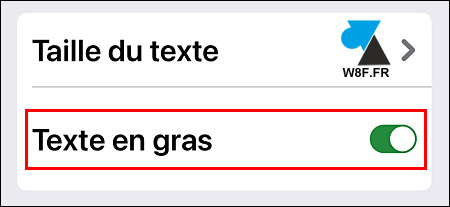
L’utilisation de l’iPhone ou de l’iPad sera sûrement plus confortable maintenant mais certains textes pourraient bien dépasser de leur cadre, aussi bien dans les applications Apple que dans les jeux et autres applications du marché. Il faudra s’en contenter ou adapter la taille des textes pour obtenir le meilleur compromis.








Très utile !